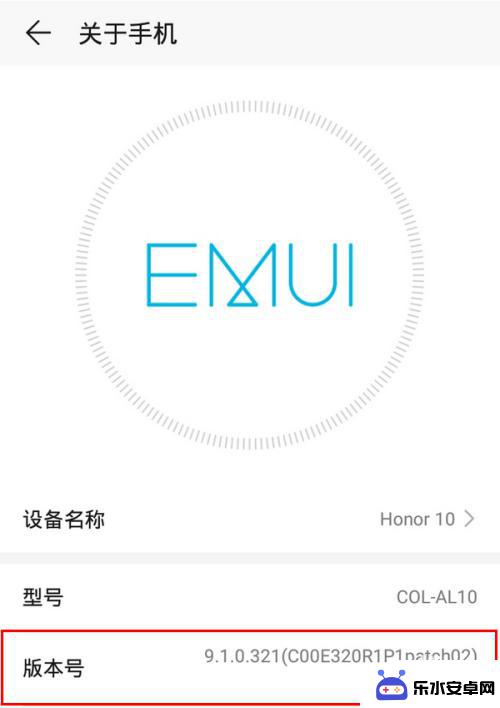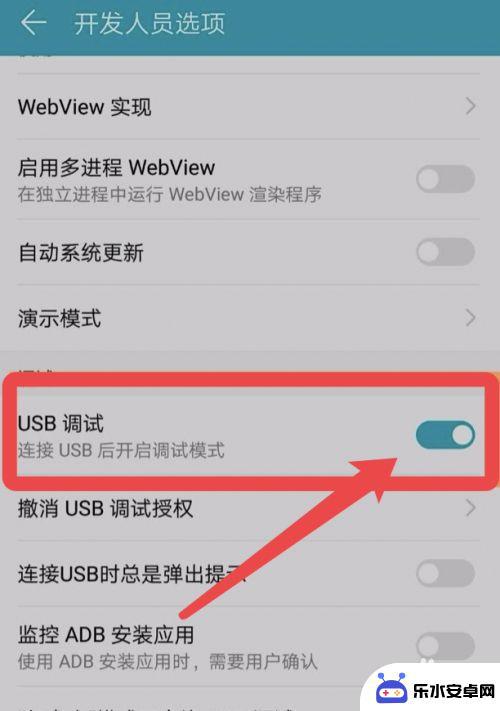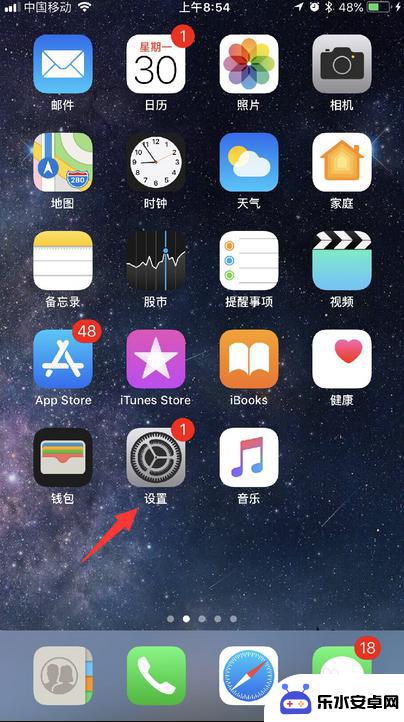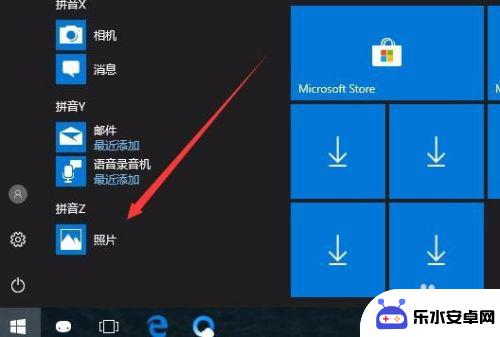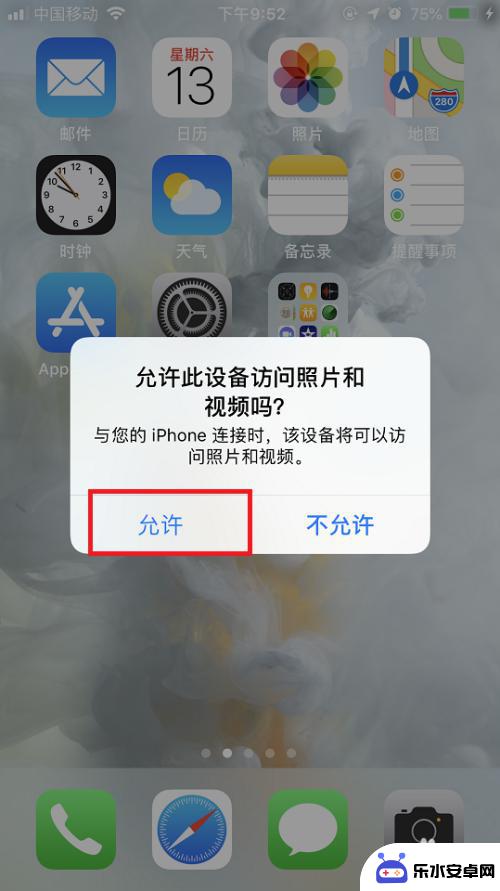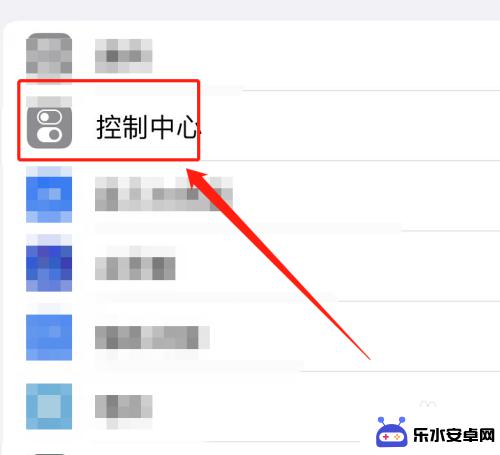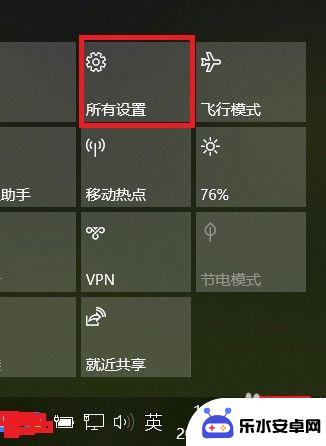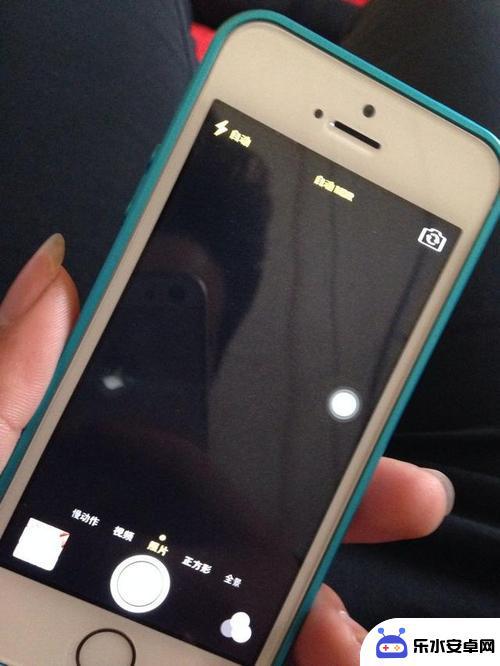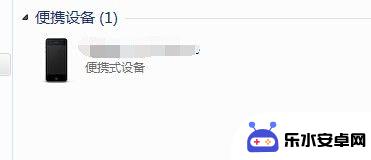如何用手机助手打开电脑 Win10手机助手常见问题解答
时间:2024-06-20来源:乐水安卓网
在现代社会手机已经成为我们生活中不可或缺的工具之一,而如何通过手机助手来远程控制并打开电脑,尤其是Win10系统,成为了许多用户关注的问题。手机助手作为一种便捷的工具,能够帮助用户实现远程控制电脑的功能,但在使用过程中也会碰到一些常见问题。本文将就Win10手机助手的常见问题进行解答,帮助用户更好地使用手机助手功能。
Win10手机助手常见问题解答
步骤如下:
1.首先,请大家点击Win10系统中的开始菜单,然后在开始应用列表中选择“手机助手”应用,打开Win10系统中内置的手机助手应用。
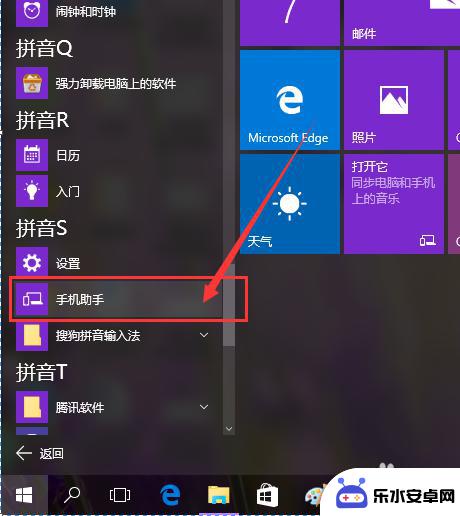
2.打开Win10系统中的手机助手应用之后,我们首先需要使用USB数据线将其连接到手机。然后选择手机的类型,当手机类型选择完毕之后我们会在页面中看到“手机已连接”的信息提示。
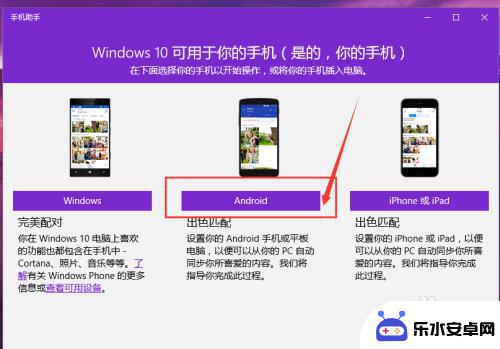
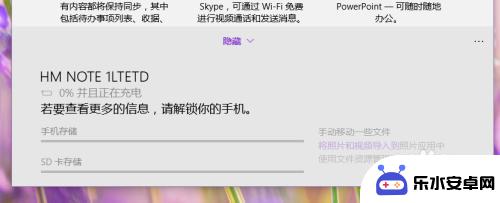
3.页面会提示我们需要将手机解锁之后才可以显示手机内部存储状况,所以我们需要现将手机解锁。待手机解锁之后即可查看手机的内部应用存储和外部应用存储的使用情况。
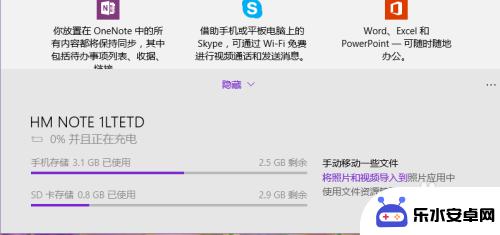
4.接下来,我们点击页面中的“将照片和视频导入”的选项,就可以打开Win10系统中的照片应用程序,然后将会使用照片应用来打开手机中的视频和照片。

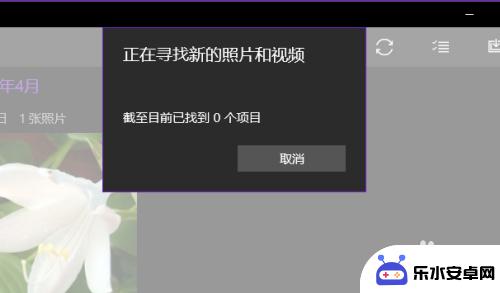
5.当我们点击“传输其他文件”选项时,可以打开Windows资源管理器。然后在Windows资源管理器中打开手机存储空间,通过此处的存储空间来进行数据的传输。
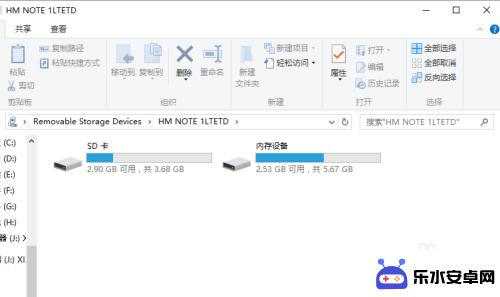
以上是如何使用手机助手打开电脑的全部内容,如果您需要,您可以按照小编的步骤进行操作,希望这对您有所帮助。